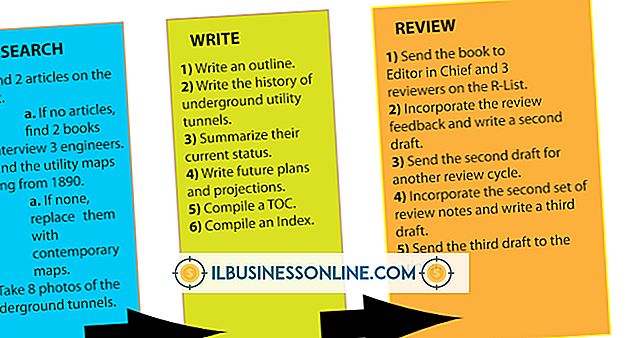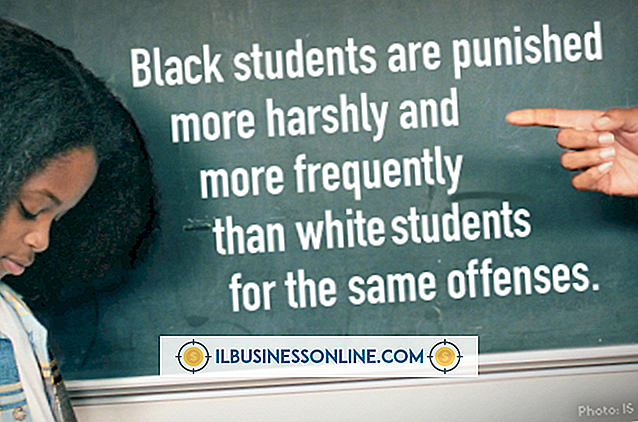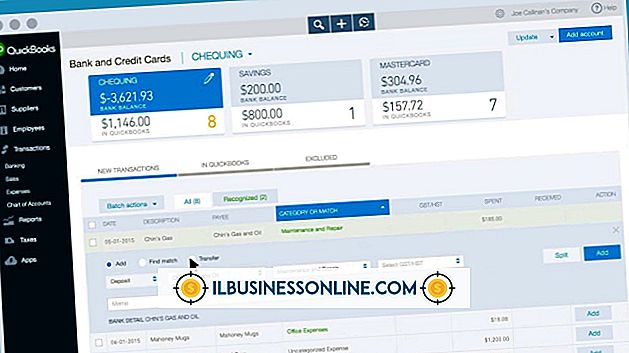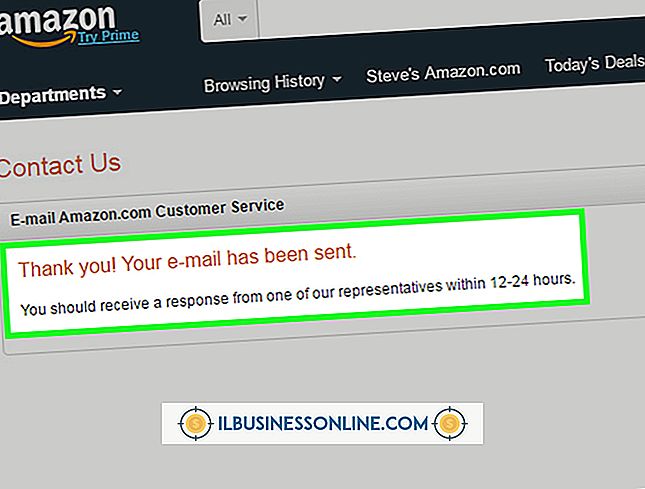Cara Menggandakan Teks di Illustrator

Saat Anda perlu membuat salinan objek teks dalam dokumen Adobe Illustrator, program ini menawarkan beberapa metode untuk membuat duplikat Anda. Metode mana yang Anda pilih tergantung pada apakah Anda ingin menduplikasi objek tipe persis seperti yang muncul atau hanya menyalin teks yang dikandungnya, serta apakah Anda menduplikasi tipe dalam satu file atau dari satu dokumen ke yang lain. Prosedur ini dapat mempercepat pembuatan ilustrasi bisnis seperti peta dan diagram dengan jenis yang harus muncul dalam ukuran dan gaya yang sama di berbagai lokasi dalam dokumen.
Salin dan Tempel Teks
1.
Aktifkan alat Type di kotak alat Adobe Illustrator. Klik sekali pada objek jenis untuk mengaktifkan kursor tipe di dalamnya.
2.
Tekan "Ctrl-A" untuk memilih semua teks di objek tipe Anda. Tekan "Ctrl-C" untuk menyalinnya ke clipboard.
3.
Ctrl-klik pada artboard untuk membatalkan pilihan objek jenis asli Anda. Klik, atau klik dan seret, di mana saja di artboard untuk membuat objek tipe titik atau area baru.
4.
Tekan "Ctrl-V" untuk menempelkan teks yang disalin ke objek tipe baru yang Anda buat. Teks yang disisipkan menggunakan jenis huruf yang sama, ukuran, gaya, memimpin, kerning, pelacakan, penskalaan horizontal dan vertikal, pergeseran garis dasar dan rotasi karakter seperti teks aslinya. Namun, jika Anda menyalin dari objek tipe area dan menempelkannya ke objek tipe titik, tipe baru akan berjalan sebagai satu garis kontinu hingga mencapai carriage return, sedangkan objek tipe area asli terpecah menjadi garis individual ketika mencapai tepi kotak pembatasnya.
Salin dan Tempel Objek Jenis
1.
Aktifkan alat Seleksi di kotak alat Adobe Illustrator. Klik sekali pada objek tipe titik atau area untuk memilihnya.
2.
Tekan "Ctrl-C" untuk menyalin objek tipe Anda. Tekan "Ctrl-V" untuk menempelkan duplikat objek di tengah layar Anda, atau beralih ke dokumen lain dan tempelkan duplikat di sana. Objek yang ditempel terlihat persis seperti aslinya.
3.
Pindahkan objek tipe duplikat ke lokasi baru di papan seni Anda. Klik area kosong pada artboard untuk membatalkan pilihan objek duplikat.
Seret dan Gandakan
1.
Aktifkan alat Seleksi di kotak alat Adobe Illustrator. Klik sekali pada objek tipe titik atau area untuk memilihnya.
2.
Tahan tombol "Alt" dan seret objek jenis yang dipilih. Tambahkan tombol "Shift" untuk membatasi arah di mana Anda menyeret ke arah horizontal atau vertikal 90 derajat. Adobe Illustrator membuat duplikat objek dan menyimpannya pada titik di mana Anda berhenti menyeret.
3.
Alt-drag duplikat untuk membuat salinan lain. Lanjutkan prosedur ini hingga Anda membuat duplikat sebanyak yang Anda butuhkan.
Transform Panel
1.
Buka menu "Window" dan pilih "Transform" untuk membuka Panel Transform. Aktifkan alat Seleksi di kotak alat Adobe Illustrator. Klik sekali pada objek tipe titik atau area untuk memilihnya.
2.
Klik pada pengidentifikasi di depan bidang entri nilai X atau Y. Illustrator menyoroti seluruh nilai sehingga Anda dapat memasuki dimensi baru.
3.
Ketikkan nilai koordinat X- atau Y baru di panel Transform. Tahan tombol "Alt" saat Anda menekan tombol "Enter" untuk membuat duplikat daripada memindahkan objek asli. Untuk mengganti satuan ukuran yang Anda gunakan dalam dokumen Anda, Anda bisa memasukkan nilai numerik diikuti dengan singkatan untuk satuan pengukuran, seperti "dalam" untuk inci atau "pt" untuk poin. Adobe Illustrator membuat objek tipe duplikat pada koordinat baru yang Anda tentukan dan membiarkan aslinya di tempat.
Kiat
- Gunakan "Ctrl-F" untuk Tempel di Depan dan "Ctrl-B" untuk Tempel di Belakang. Dua perintah ini menempatkan objek duplikat di depan atau di belakang sisa objek yang sudah ada di artboard Anda.
- Illustrator segera memindahkan objek ketika Anda mengubah koordinat X atau Y-nya di panel Transform dan klik di bidang nilai koordinat lainnya atau gunakan tombol "Tab" untuk beralih. Untuk menduplikasi objek tipe ke lokasi baru dengan koordinat X dan Y yang berbeda dari lokasi objek asli, ubah satu nilai dan tekan "Alt-Enter." Edit nilai lainnya setelah Anda membuat duplikat.
- Jika Anda menempelkan teks yang Anda salin di Illustrator ke aplikasi lain, Anda mungkin hanya mendapatkan konten teks dan bukan formatnya.
Peringatan
- Gunakan panel Transform untuk memindahkan objek duplikat ke posisi yang tepat. Tipe bergerak dengan mata menghasilkan hasil yang kurang tepat.